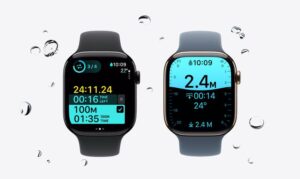Quên mật khẩu Macbook là một vấn đề thường gặp nếu người dùng đã quá lâu không sử dụng máy. Bạn không biết làm cách nào để lấy hoặc đổi lại mật khẩu Macbook, Macbook M1 khi đã quên thành công? Bạn đang hoang mang vì không thể truy cập vào máy để giải quyết công việc? Đừng lo lắng, bài viết sau đây sẽ tổng hợp các cách lấy lại mật khẩu Macbook đơn giản nhất!
TÓM TẮT NỘI DUNG
Toggle1. Lấy lại pass khi quên mật khẩu Macbook chip Intel
Các dòng Macbook Intel là những loại laptop được trang bị chip Intel Core. Đây là loại chipset mà Apple đã sử dụng xuyên suốt trong khoảng thời gian dài trước khi ra mắt chip M1. Các dòng máy dùng Intel như: Macbook Air 2017, Macbook Air 2018, Macbook Air 2019…
Trong trường hợp bạn quên mật khẩu Macbook chipIntel, hãy làm theo cách sau đây:
Bước 1: Đầu tiên bạn cần nhấn giữ Nút nguồn để tắt Macbook.
Bước 2: Sau đó bấm giữ tổ hợp phím tắt Command + R đồng thời với Nút nguồn để restore lại hệ điều hành cho Mac và mở máy.
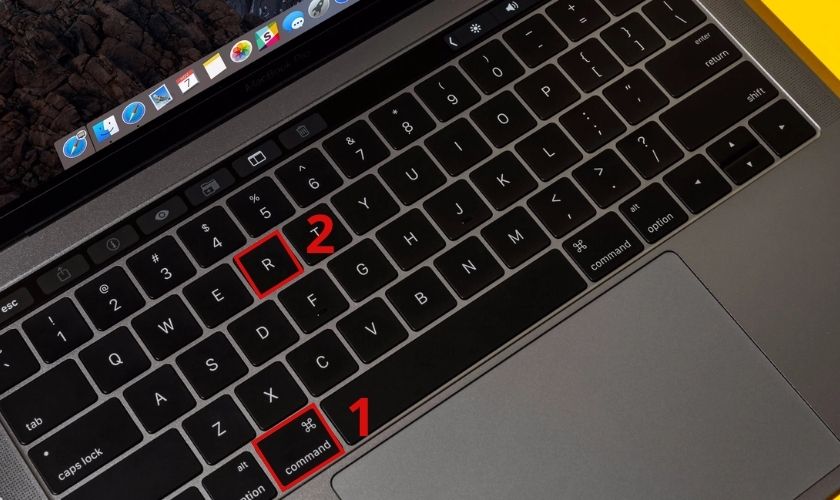
Bước 3: Nhấn chọn công cụ Utilities ở phía trên cùng màn hình sau đó nhấp chuột vào Terminal.
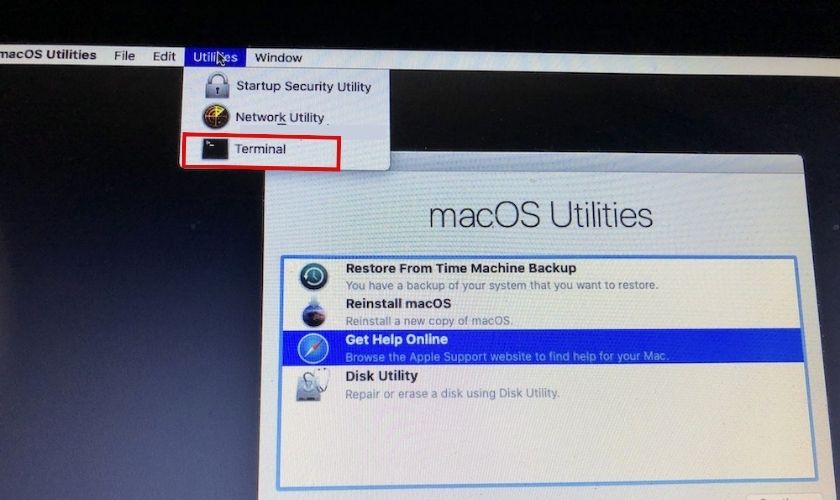
Bước 4: Tại ô hộp thoại trống hiển thị nhập vào đoạn mã “resetpassword” rồi nhấn phím Return.
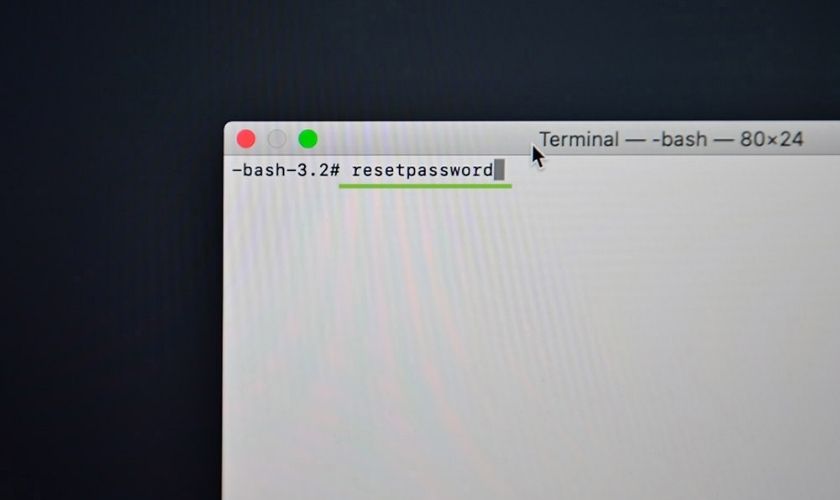
Bước 5: Nếu bạn dùng bảo mật 2 lớp, cần xác nhận lại các thông tin của tài khoản ID Apple. Sau khi hoàn tất nhấn vào dấu mũi tên Continue.
Bước 6: Nhập vào ô trống chính xác Mã code đã nhận được ở số điện thoại đăng ký rồi nhấn Continue.
Bước 7: Tiến hành đặt lại mật khẩu mới cho Macbook của mình và nhấn Next để lưu lại thay đổi này nhé.

Sau khi đã khôi phục được password mới, bạn đã có thể nhanh chóng sử dụng được Macbook ngay lập tức. Lưu ý rằng dù không bắt buộc đặt Password hint nhưng bạn nên thiết lập để máy gợi ý nếu lỡ quên mật khẩu lần nữa nhé! Nó sẽ giúp bạn nhớ lại mật khẩu mà không tốn nhiều thời gian để đặt lại.
Màn hình MacBook của bạn bị vỡ, sọc, hoặc mờ? Đừng lo lắng, chúng tôi sẽ giúp bạn khắc phục vấn đề này. Với dịch vụ thay màn hình MacBook chính hãng, chiếc máy tính của bạn sẽ được phục hồi như mới. Click ngay để biết thêm chi tiết và đặt lịch hẹn.
2. Cách lấy lại mật khẩu dòng Macbook M1
Vào ngày 11/11 năm 2020 Apple đã tung ra thị trường con Chip M1 hay còn gọi là Chip Apple M1. Loại chip set này được dùng cho các phiên bản Macbook được phát hành từ năm 2020 trở đi.
Hiệu năng và cấu trúc của các dòng máy này có phần khác biệt với Macbook Intel. Cách lấy lại mật khẩu của các dòng Macbook M1 này cũng có sự thay đổi nhỏ với loại máy thông thường. Khi bạn vừa đổi password nhưng lỡ quên mật khẩu Macbook M1, hãy làm theo cách sau:
Bước 1: Giữ nút nguồn để tắt thiết bị hoàn toàn. Tiếp đó giữ nút nguồn để màn hình khởi động lại, hiển thị các tuỳ chọn.
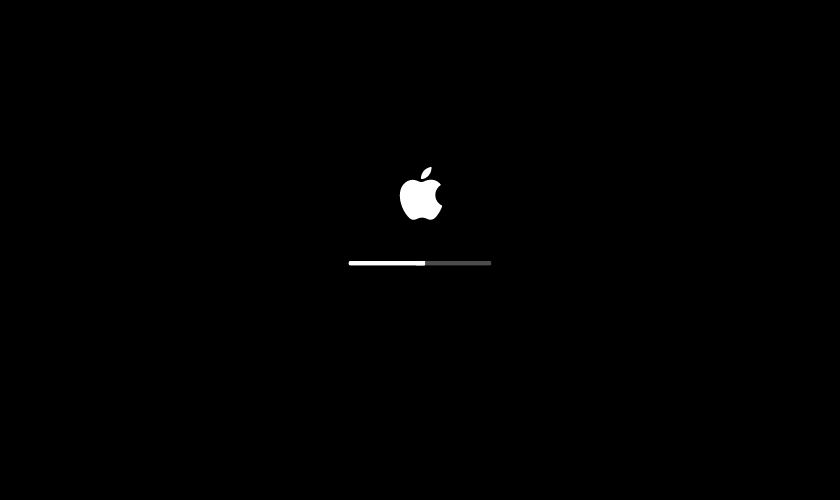
Bước 2: Chọn vào biểu tượng Options rồi nhấn tiếp vào nút Continue.

Bước 3: Tại mục macOS Recovery chọn vào câu hỏi Forgot all password? Lúc này máy sẽ hiểu rằng người dùng đang quên mật khẩu Macbook.
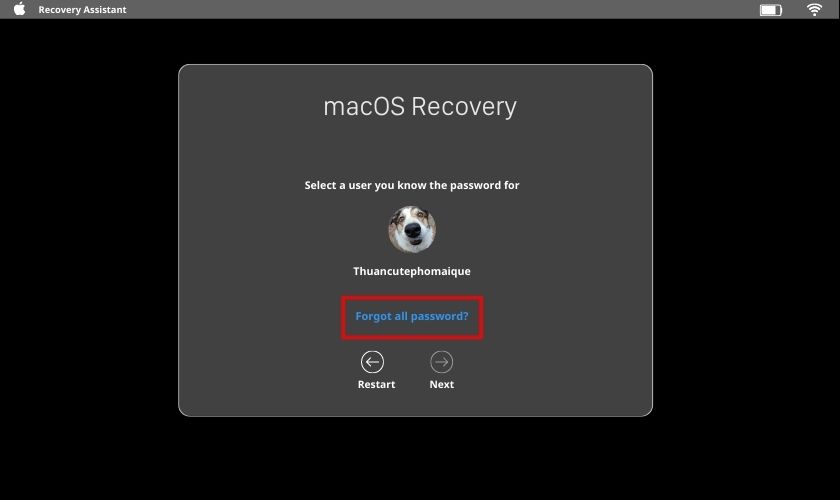
Bước 4: Tiếp theo đó, bạn cần nhập tài khoản Apple ID chính xác. Sau đó nhấn chọn Next để tiếp tục.
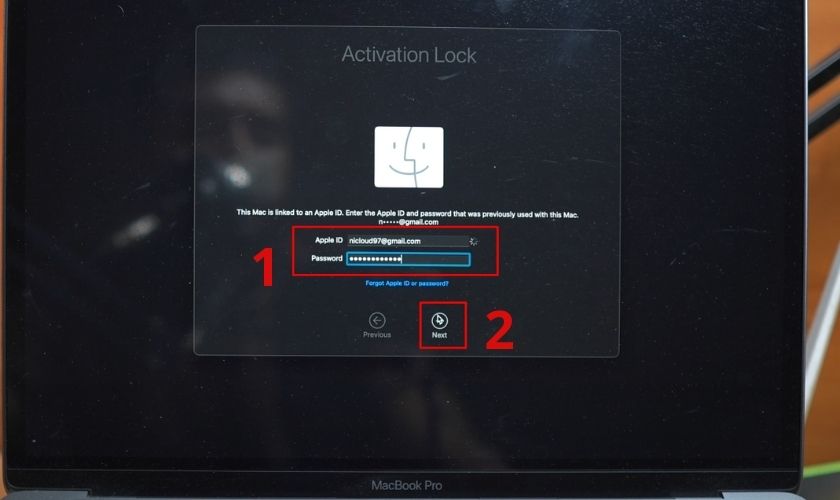
Bước 5: Tiếp đó nhấn chuột vào Exit to Recovery Utilities để có thể đến với chức năng Utilities.
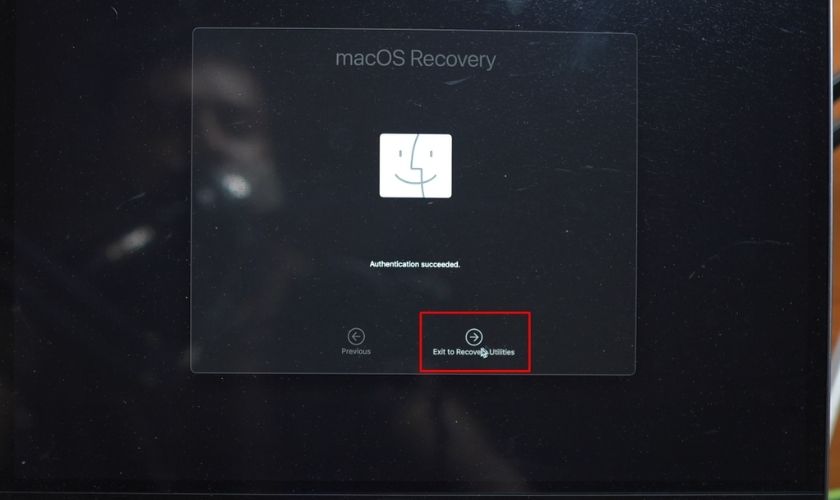
Bước 6: Lúc này bạn thực hiện tương tự giống với cách làm trên, chọn vào Utilities và click vào mục Terminal.
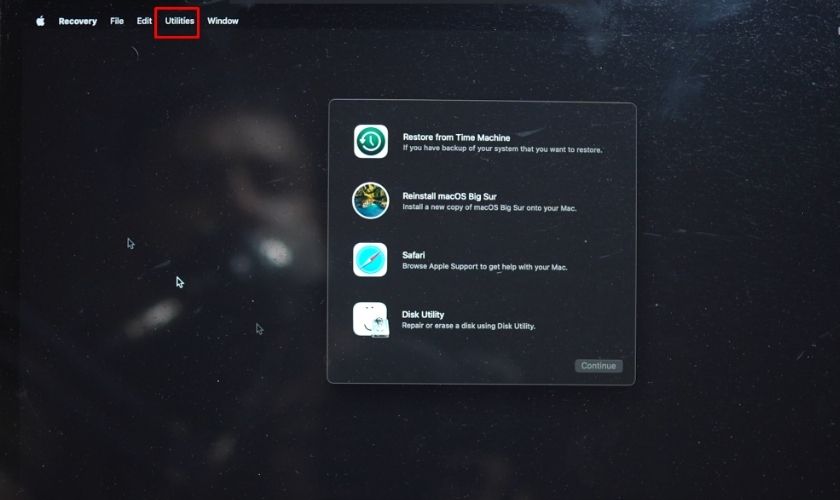
Bước 7: Nhập câu lệnh quen thuộc “resetpassword” vào hộp thoại Terminal và nhấn nút Command.
Bước 8: Đối với những máy sử dụng iCloud, bạn cần chọn Deactivate Mac và nhấn vào Deactivate.
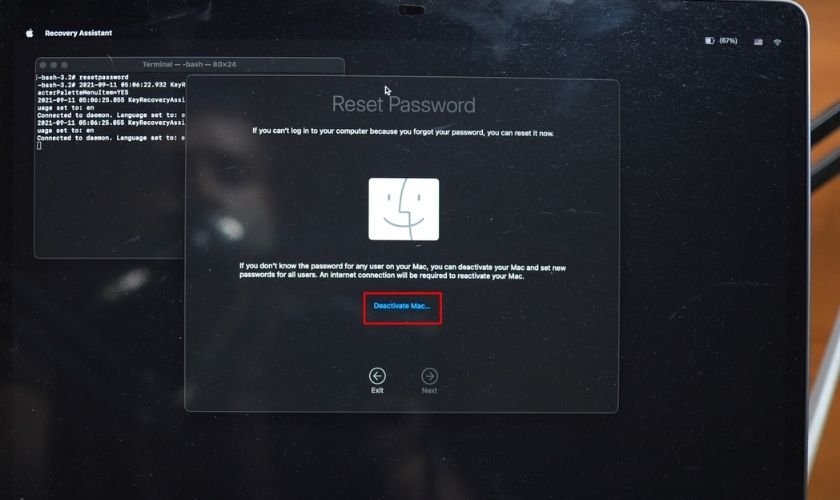
Bước 9: Đăng nhập lại tài khoản iCloud của Macbook một lần nữa. Sau đó bạn sẽ có thể tiến hành đặt lại mật khẩu và nhấn Next để hoàn tất.
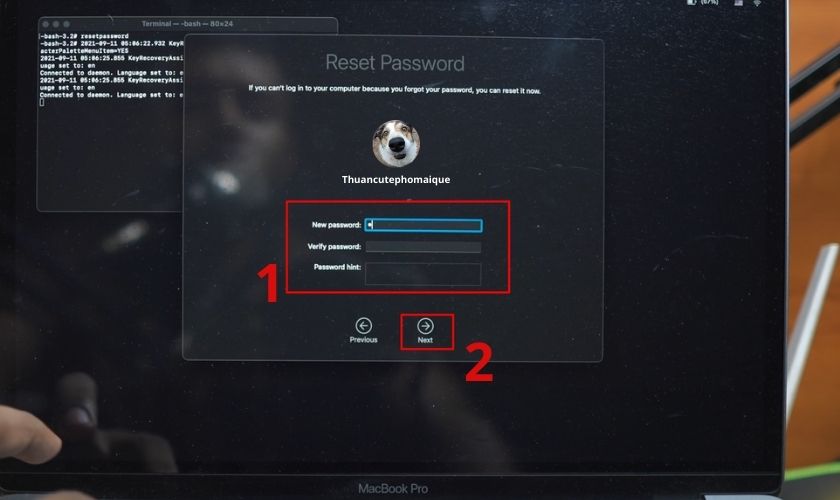
Bước 10: Chọn vào Exit to Recovery Utilities khi đã thiết lập lại mật khẩu cho Macbook thành công. Máy sẽ thoát khỏi chế độ lấy lại mật khẩu cho người dùng và về với chế độ bình thường.
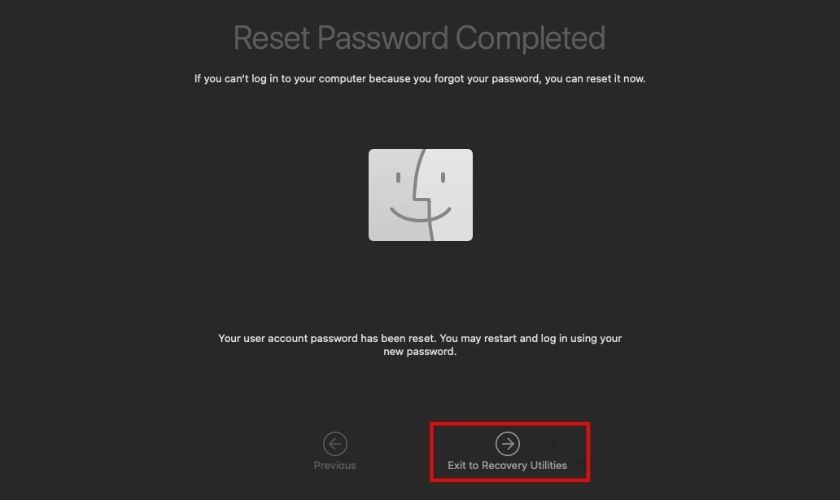
Sau các bước trên bạn có thể thiết lập lại mật khẩu trên Macbook M1 dù bạn đã quên mật khẩu cũ. Ngoài ra, nếu không nhớ mật khẩu iCloud, bạn cũng có thể đặt lại chúng bằng cài đặt ID Apple trên các thiết bị khác như iPad, iPhone.
Nếu MacBook của bạn sạc lâu đầy, pin tụt nhanh hoặc máy nóng khi sử dụng, rất có thể pin đã xuống cấp. Bạn có thể xem thêm thông tin về dịch vụ thay pin MacBook giá rẻ, uy tín tại CareS.
3. Cách lấy lại mật khẩu Macbook từ tài khoản Admin
Nếu trên Macbook của bạn dùng nhiều tài khoản (users) truy cập khác nhau. Các tài khoản dùng trên Macbook có thể là 1 cá nhân, 1 nhóm tổ chức. Lúc này, bạn chỉ cần nhớ tài khoản chính (admin) đã dùng cho máy để đăng nhập. Từ đó, có thể lấy lại được mật khẩu của các tài khoản người dùng khác trên Macbook ngay lập tức.
Nếu bạn đang dùng Macbook và vừa đổi password của tài khoản đó. Tuy nhiên, bạn đã quên note lại và không nhớ mật khẩu mới đổi là gì. Đừng vội tắt máy, hãy thực hiện theo các bước sau:
Bước 1: Nhấn tổ hợp phím tắt Command + Shift + Q để hệ thống đăng xuất khỏi tài khoản người dùng đã quên mật khẩu và chọn Log Out.
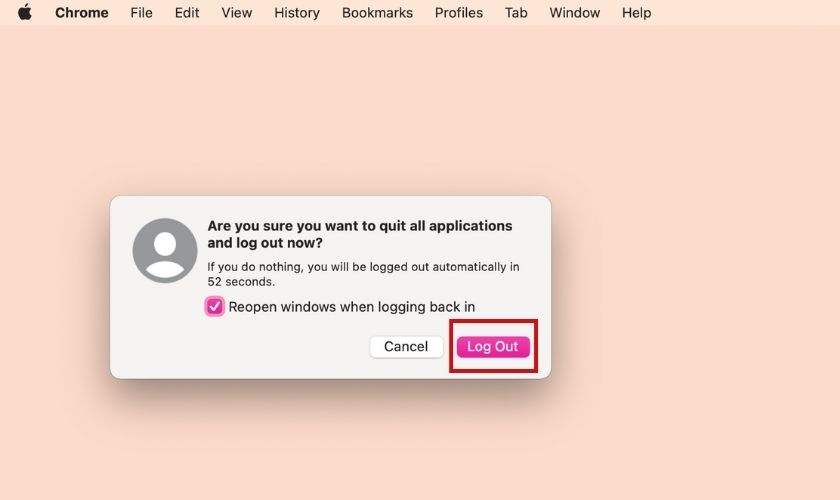
Bước 2: Tiếp theo, bạn cần chọn và đăng nhập vào tài khoản người dùng còn nhớ mật khẩu.
Lưu ý: Nếu bạn quên mật khẩu Macbook của tài khoản Admin, bạn sẽ không thể khôi phục lại password của các tài khoản khác bằng cách này.
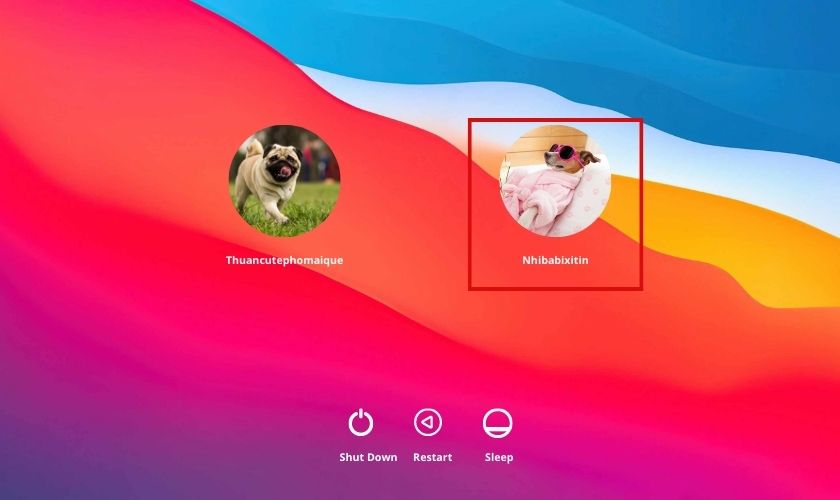
Bước 3: Chọn vào biểu tượng Apple hình trái táo trên góc trái màn hình và nhấn System Preferences…
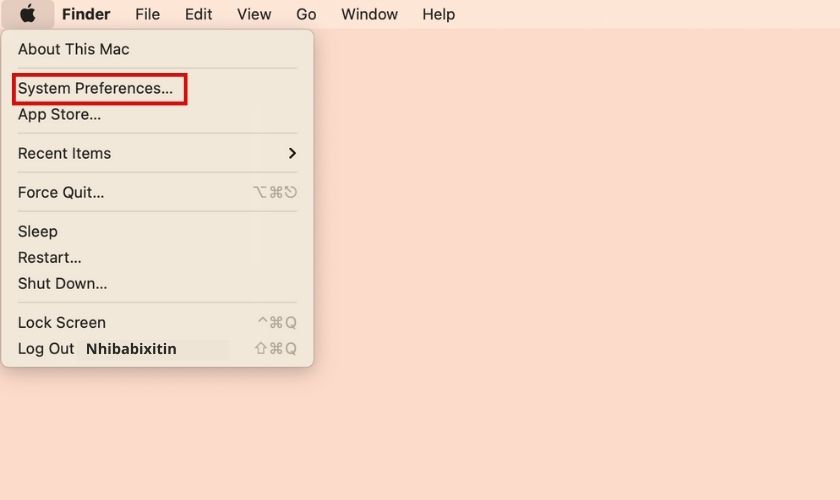
Bước 4: Click chuột vào mục Users & Group (Người dùng và nhóm).
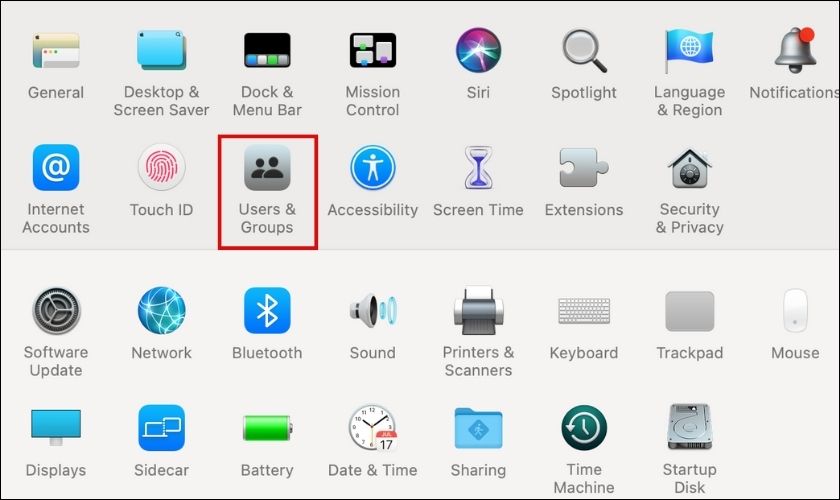
Bước 4: Nhấn vào biểu tượng ổ khoá Click the lock to make changes để mở khoá cài đặt. Nhập lại mật khẩu của tài khoản admin và chọn Unlock.
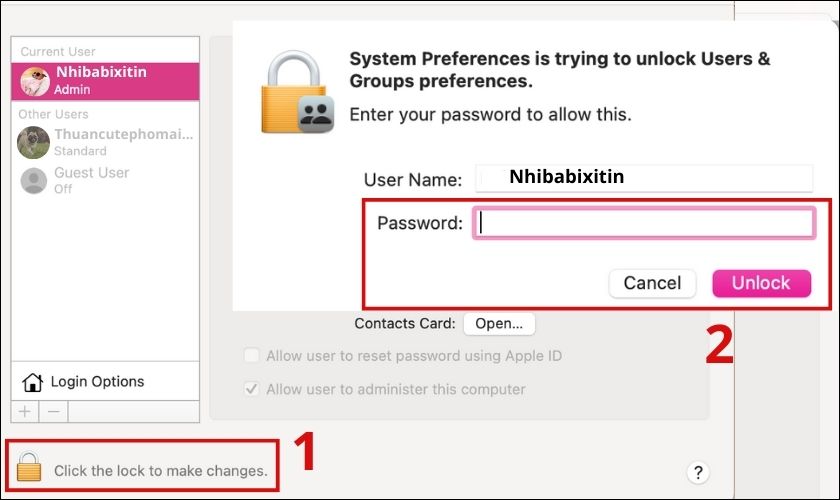
Bước 5: Nhấn vào tài khoản người dùng quên mật khẩu và chọn Reset Password. Nhập vào và xác nhận lại mật khẩu mới rồi chọn Change Password để kết thúc.
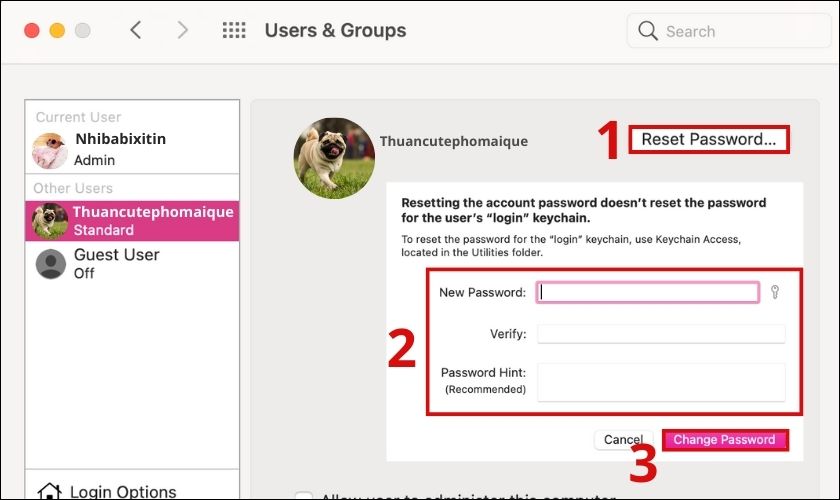
Khi đã đặt lại được mật khẩu bạn có thể thoát ra khỏi tài khoản user như bước 1. Sau đó vào lại tài khoản vừa được khôi phục. Đây là cách đổi mật khẩu khi quên đơn giản, dễ dàng. Tuy nhiên bạn cần phải ghi nhớ password của tài khoản admin. Để chắc chắn hơn, sau khi lấy được mật khẩu hãy ghi chú chúng tại một nơi nào đó. Để có thể tìm lại ngay mà không cần phải thực hiện nhiều cách làm.
Trên đây là những cách làm giúp bạn sử dụng máy nếu lỡ quên mật khẩu Macbook nhanh chóng. Mong rằng với những thông tin sẽ giúp bạn kịp thời xử lý được vấn đề ngay lập tức. Nếu vẫn còn thắc mắc hoặc khó khăn trong quá trình khổi phục pass hãy bình luận thêm để được giải đáp. Đừng quên chia sẻ bài viết bổ ích này để bạn bè cùng tham khảo cách làm nhé!
Đừng quên đón chờ nhiều bài viết hay về thủ thuật MacBook cập nhật mới mỗi ngày tại chuyên mục Tin Tức CareS – Trung tâm bảo hành Apple chính hãng ở Việt Nam bạn nhé.